答案:通过CSS、模板修改或插件可隐藏WordPress页面标题或元素。首先推荐使用自定义CSS,进入外观 > 自定义 > 额外CSS,添加.entry-title { display: none; }全局隐藏标题,或用.page-id-123 .entry-title限定特定页面;也可在page.php中通过if (!is_page(123))条件控制标题输出;对于侧边栏、页脚等元素,利用#sidebar或.site-footer等类名配合display: none;隐藏;非开发者可选用Hide This或ACF插件,在编辑界面直接设置显示规则,操作更便捷。
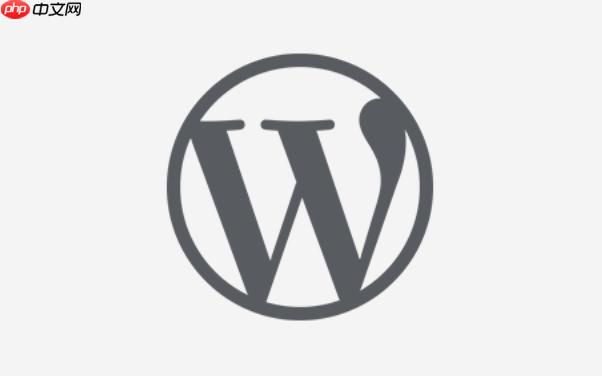
在WordPress中隐藏页面标题或特定页面元素,可以通过多种方式实现,无需修改核心文件。以下是一些实用且安全的方法。
最简单的方式是通过自定义CSS代码来隐藏标题。进入后台 外观 > 自定义 > 额外CSS,添加如下代码:
p { .entry-title { display: none; } }如果只想隐藏某个特定页面的标题,比如页面ID为123,可以加上body class限制:
p { .page-id-123 .entry-title { display: none; } }如果你熟悉主题开发,可以在主题的page.php或single.php等模板中,用条件判断控制标题输出。例如:
p { if (!is_page(123)) { the_title('这样ID为123的页面就不会显示标题了。也可以用页面别名(slug)判断:
p { if (!is_page('about-us')) { the_title('除了标题,你可能还想隐藏侧边栏、页脚或其他区块。同样可以用CSS针对特定class或ID隐藏:
p { .page-id-456 #sidebar { display: none; } .page-id-456 .site-footer { display: none; } }先通过浏览器“检查元素”功能找到目标区块的class或ID,再写入对应CSS即可。
如果你不希望手动写代码,可以使用如Hide This或Advanced Custom Fields这类插件。它们允许你在编辑页面时勾选是否显示标题、侧栏等选项,适合非技术人员操作。
基本上就这些方法。推荐优先使用CSS方案,轻量又稳定。只要找准选择器,隐藏任何页面元素都不复杂。
以上就是WordPress怎么隐藏页面标题或特定页面元素的详细内容,更多请关注php中文网其它相关文章!

每个人都需要一台速度更快、更稳定的 PC。随着时间的推移,垃圾文件、旧注册表数据和不必要的后台进程会占用资源并降低性能。幸运的是,许多工具可以让 Windows 保持平稳运行。

Copyright 2014-2025 https://www.php.cn/ All Rights Reserved | php.cn | 湘ICP备2023035733号